当遇到性能减慢或软件故障等问题时,重置运行 Windows 8 的华硕笔记本电脑是一个有用的解决方案。如果您忘记了密码,不用担心!有一些无需密码即可重置笔记本电脑的方法。只要按照本文提供的步骤操作,就能将华硕笔记本电脑完全恢复到原始出厂设置,清除所有数据并重新开始。无论您是遇到技术问题,还是只是想重新开始,本指南都将指导您完成整个过程,让您能够无忧无虑地重置华硕笔记本电脑。
Offline NT Password & Registry Editor是一款功能强大的工具,可让您重置运行 Windows 8 的华硕笔记本电脑的密码,并重新获得对设备的访问权限。如果您忘记了密码,无法登录笔记本电脑,此方法尤其有用。通过使用此工具,您可以绕过对密码的需求,获得对系统的访问权限。
以下是如何使用Offline NT Password & Registry Editor重置密码的分步指南:
步骤1 :首先使用Offline NT Password & Registry Editor工具创建可启动 USB 驱动器或 CD/DVD。您可以从他们的官方网站下载 ISO 文件。
https://pogostick.net/~pnh/ntpasswd/
步骤2 :将可启动 USB 驱动器或 CD/DVD 插入目标服务器的 CD/DVD 驱动器。您可以使用 ImgBurn 或者 Nero 将下载的 ISO 刻录到 CD。
步骤3 :重新启动服务器并从 USB 驱动器或 CD/DVD 启动。您可能需要更改服务器 BIOS 设置中的引导顺序。
步骤4 :工具加载后,它将显示类似命令提示符的界面。选择适当的选项来查找 Windows 安装和 SAM 文件。
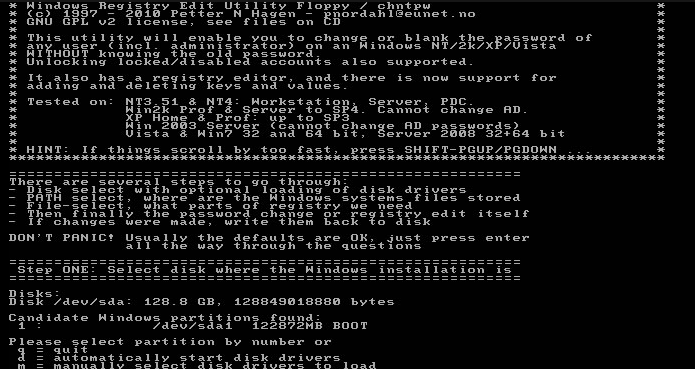
步骤5 :接下来,选择您要重置密码的用户帐户。
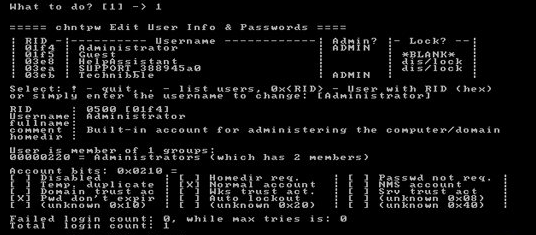
步骤6 :选择重置密码并确认更改的选项。
步骤7 :最后,移除USB驱动器或CD/DVD并重新启动服务器。
需要注意的是,使用 Offline NT Password & Registry Editor 重置密码不会删除笔记本电脑中的任何数据。这意味着在此过程中不会丢失任何重要文件或文档。不过,为了安全起见,在尝试任何密码重置方法之前,备份数据始终是个好主意。
在没有密码的情况下,另一种可靠的华硕笔记本电脑出厂重置方法是使用 都叫兽™系统救援软件。该软件提供了一种直接、用户友好的方法来重新访问笔记本电脑并将其恢复到出厂设置。
第1步:下载并安装都叫兽™系统救援软件
首先从官方网站下载都叫兽™系统救援软件并将其安装在您可以访问的另一台计算机上。您可以根据您计算机的操作系统选择合适的版本。
第 2 步:创建可启动 USB 或 CD/DVD
启动都叫兽™系统救援软件并将USB闪存驱动器或空白CD/DVD插入计算机。选择创建可启动媒体的选项。按照屏幕上的说明完成该过程。

第 3 步:从可启动媒体启动锁定的电脑
将可启动 USB 或 CD/DVD 插入锁定的 Windows 10/11 计算机。重新启动计算机并按相应的键(通常是 F2 或DEL)进入 BIOS 设置(请参阅下表)。把创建的密码重置 USB/CD/DVD 放在第一启动顺序。
| 服务器类型 | 进入启动菜单方法 |
|---|---|
| DELL | 在屏幕上出现 Dell 徽标之前重复按 F12 键。 |
| HP | 显示 HP 徽标时按多次 F9 键。 |
| BIOS名称 | 进入启动菜单方法 |
|---|---|
| ASUS | 用于 PC 的 DEL 或 F2/用于主板的 DEL 或 F2 |

第 4 步:选择重置密码功能
从可启动媒体成功启动后,选择 PassNow!。

第 5 步:重置密码
选择您要重置密码的用户帐户。然后,点击 清除密码 按钮。都叫兽™系统救援软件将删除或重置所选用户帐户的密码。

都叫兽™系统救援软件支持多种密码重置方式,您可以根据自己的具体情况选择最合适的方式。不管是 重置账户密码 ,完全删除密码,或者 创建一个新的管理员帐户 , 都叫兽™系统救援软件可以灵活地解决您的密码相关问题。
第 6 步:重新启动您的华硕笔记本电脑
该过程完成后,取出可启动媒体并重新启动计算机。 您现在可以在没有任何密码的情况下登录您的帐户并执行以下恢复出厂设置。
通过使用 都叫兽™系统救援软件,您可以有效地对华硕笔记本电脑进行出厂重置,而无需密码,为重新访问设备提供了一个快速有效的解决方案。
说到在没有密码的情况下对华硕笔记本电脑进行出厂重置,有几种工具可以帮助完成这项任务。Offline NT Password & Registry Editor 和都叫兽™系统救援软件就是其中两种常用工具。这两种工具提供了不同的方法,其易用性和成功率也各不相同。
| 软件名称 | 特征 | 使用方便 | 成功率 |
|---|---|---|---|
| Offline NT Password & Registry Editor | 重置密码/修改 Windows 注册表/从 USB 或 CD 启动 | 对于新手用户来说很复杂/基于文本的界面 | 经证明可以有效地在华硕笔记本电脑上重置密码和执行出厂重置 |
| 都叫兽™系统救援软件 | 密码恢复/系统救援/用户友好的界面/可启动USB或CD/数据备份和恢复 | 更加用户友好和直观的界面 | 事实证明,在华硕笔记本电脑上重置密码和执行出厂重置非常有效/新手用户的成功率略高 |
要在 Offline NT Password & Registry Editor 和 都叫兽™系统救援软件之间做出选择,最终取决于用户的专业技术水平和对易用性的偏好。对于经验丰富的用户来说,Offline NT Password & Registry Editor 是一款功能强大的工具,而对于寻求无密码出厂重置华硕笔记本电脑的直接解决方案的用户来说,都叫兽™系统救援软件则是更容易上手的选择。
在开始对运行 Windows 8 的华硕笔记本电脑进行出厂重置之前,必须熟悉一些重要的提示和预防措施。这些指南不仅有助于确保操作顺利成功,还能保护宝贵的数据,防止出现任何不必要的麻烦。
首先,在启动出厂重置之前,备份所有重要文件和数据至关重要。这一步骤可确保重要文件、照片或视频在重置过程中不会丢失。可以利用外部存储设备或基于云的服务来创建安全备份。
此外,建议在进行出厂重置之前,先断开笔记本电脑上任何外部设备(如 USB 驱动器或打印机)的连接。这样可以消除任何潜在冲突,确保操作更顺畅。
此外,必须确保笔记本电脑在整个恢复出厂设置过程中连接到可靠的电源。 突然断电或电池电量耗尽可能导致重置操作不完整 ,导致进一步的并发症。建议将笔记本电脑插入电源插座或使用充满电的电池。
通过遵循这些提示并采取必要的预防措施,用户可以确保运行 Windows 8 的华硕笔记本电脑无缝且成功地恢复出厂设置。这不仅可以将设备恢复到原始设置,还可以为提高性能和效率提供一个全新的开始。
结论
总之,在没有密码的情况下对运行 Windows 8 的华硕笔记本电脑执行出厂重置是解决任何软件问题或将系统恢复到原始状态的一种简单而有效的方法。按照本指南中概述的步骤,您可以重新获得对设备的控制权,无需密码即可重新开始。在进行重置之前,请记住备份重要文件,因为重置会删除笔记本电脑上的所有数据。有了这些知识,您就可以自信地解决华硕笔记本电脑上可能出现的任何问题。





 粤公网安备 44070302000281号
粤公网安备 44070302000281号
